Từ khi bắt đầu ra mắt đến thời điểm hiện tại, FO4 đang thu hút được rất nhiều game thủ chơi mỗi ngày. FIFA Online 4 hỗ trợ chơi ở cả 2 chế độ bàn phím và tay cầm. Tham khảo ngay hướng dẫn chơi FIFA Online 4 bằng tay cầm chi tiết dưới đây để chơi game hiệu quả nhất!
Nội dung chính
Hướng dẫn chơi FIFA Online 4 bằng tay cầm
Để chơi Fifa online 4 bằng tay cầm bạn cần phải kết nối tay cầm với PC. Hiện tại, game bóng đá hay nhất FIFA Online 4 không thể tương hợp với bất cứ loại tay cầm nào trên thị trường. Nếu game thủ không có đủ điều kiện sắm những loại tay cầm cao cấp, đắt tiền thì sử dụng tay cầm bình dân cũng có thể chơi được FIFA Online 4.

Nhưng để kết nối bạn cần một số phần mềm hỗ trợ. Cách chơi tay cầm FIFA Online 4 cũng vô cùng đơn giản. Dưới đây là 3 cách kết nối tay cầm với máy tính để chơi FO4.
Cách kết nối tay cầm “bình dân”
Bước 1: Kiểm tra chất lượng tay cầm bằng cách gắn tay cầm vào cổng USB của máy tính.
Bước 2: Sau đó, mở Control Panel -> click chọn Devices and Printers. Click chuột phải vào biểu tượng tay cầm, chọn Properties. Kiểm tra các phím chức năng của tay cầm xem chất lượng đảm bảo không. Tiếp theo, cài đặt giả lập Xbox 360.
Tải xuống Xbox 360 rồi lựa chọn giải nén. Bạn copy 3 file đó vào thư mục cài FIFA Online 4 theo đường dẫn: EA SPORTS (TM) FIFA Online 4 -> GameData -> Apps rồi chọn FO4VN.

Cắm sẵn tay cầm để chương trình tự nhận rồi mở trình giả lập. Click vào mục presents để chọn loại tay cầm. Vì những game cho hệ điều hành window sẽ hỗ trợ tốt nhất cho tay Xbox 360, nên chúng ta sẽ chọn loại tay này. Sau đó, click vào Load.
Bước 3: Sau khi Load xong, chương trình sẽ báo không nhận diện được tay cầm nhưng bạn đừng lo nhé! Giờ qua tab Advanced, bỏ chọn Native mode, mục Device Type chọn Gamepad. Lúc này, chương trình sẽ báo đã có thể nhận diện được tay cầm.
Bước 4: Chuyển qua phần Force Feedback, FB sẽ có những chức năng làm cho tay cầm chơi game có thể rung được.
Bước 5: Phần chọn lựa: Tại Hook mode, tùy chọn giữa Normal & Compatibility sẽ có hỗ trợ những chức năng tùy chỉnh cho Gamepad rẻ tiền trở thành Gamepad Xbox360 đắt tiền
Với cách giả lập này, ở tùy chọn Bình thường, nhiều trò chơi vẫn nhận là tay cầm Xbox360. Nhưng nếu trò chơi không nhận tay cầm hoặc không thấy rung thì bạn cần selec Compatibility.
Bước 6: Sau khi config xong người chơi check lại các nút trên gamepad xem đúng chuẩn tay cầm XBox chưa và Save lại.
Cuối cùng log in vào trò chơi là đã có thể chiến rồi! Đây là cách kết nối cơ bản nhất để bạn chơi FIFA Online 4 bằng tay cầm nhanh chóng, từ hàng bình dân đến hàng F1, F2 đều sử dụng được.
Cách kết nối tay cầm PS4 với PC
Để đấu FIFA Online 4 bằng tay cầm PS4 cũng cần phải có software để support. Tùy vào loại gamepad PlayStation 4 có dây hay không dây mà có cách connect sao cho phù hợp.

Kết nối tay cầm PS4 không dây
- Bước 1: Tải DS4Windows sau đó mở ra.
- Bước 2: Click vào Cài đặt, tiếp đó chọn Controller/Driver Setup và chọn vào phần cài đặt Bluetooth.
- Bước 3: Lúc này, máy tính sẽ chuyển sang giao diện cài đặt kết nối Bluetooth. Đối với laptop thì sẽ kết nối được luôn với Bluetooth, còn trên PC, bạn cần phải cắm thêm USB Bluetooth để kết nối.
- Bước 4: Trên gamepad PlayStation 4, ấn và giữ phím PS + Share liên tục đến khi đèn báo nhấp nháy.
- Bước 5: Khi đèn báo nhấp nháy, Wireless Controller hiện lên màn hình, ấn chọn vào Pair. Bạn sẽ thấy thông báo đã kết nối được hiển thị trên cả gamepad PlayStation 4 và trên máy tính. Như vậy, bạn đã có thể chơi Fifa Bluetooth đơn giản được rồi. Đây được xem là cách chơi Fifa online 4 bằng tay cầm PS4 không dây kết nối với Bluetooth phổ biến nhất.
Khi muốn ngừng kết nối với máy tính, chỉ cần nhấn Stop tại giao diện DS4 Windows.
Cách kết nối tay cầm PS4 có dây
Bước 1: Bạn cần chuẩn bị dây micro USB, sau đó mở máy tính và tải phần mềm DS4Windows và Xbox 360 controller driver download. Download về máy xong, bạn giải nén file DS4Windows.zip và tiến hành khởi động.
Bước 2: Lúc này, giao diện DS4Windows sẽ có 2 thông báo:
- Program Folder
- Appdata
Bước 3: Chọn cài đặt và Controller/Driver Setup để cài đặt mục Driver.
Bước 4: Tiếp theo chọn Install the DS4 driver để cài driver DS4.
Xong các thao tác trên, kết nối micro USV -> PC. Check xem PS4 đã kết nối với máy tính hay chưa bằng việc mở Tab Controllers ra. Nếu chưa, bạn nhấn tắt DS4Windows, sau đó khởi động lại.

Cài đặt tay cầm FIFA Online 4 để chơi game
Sau khi liên kết được tay cầm với máy tính, bạn cần cài tay cầm cho Fifa Online 4 bằng cách click FO4. Click [Cài đặt điều khiển] -> Thay đổi sang chế độ tay cầm gamepad (Chế độ cũ đang hiển thị ở điều khiển máy tính).

Đồng thời cài đặt thêm nhiều tính năng khác trên máy để có thể thuận tiện nhất với cách chơi của bạn và cài đặt tay cầm FIFA Online 4.
Sau khi cài đặt xong, bạn thoát ra ngoài màn hình chính để làm quen và bắt đầu tập luyện. Tìm hiểu thêm về những cách chuyền bóng hay đẩy bóng dài trong FIFA Online 4 tay cầm để việc chơi bóng hiệu quả hơn.
Trên đây là hướng dẫn chơi FIFA Online 4 bằng tay cầm. Mong rằng qua bài viết bạn đã có thể biết được thêm những cách chơi FO4 đơn giản và dễ dàng nhất.
Nguồn: www.congdongfifa.live

Mình là admin chính, đồng thời cũng là Founder của Cộng đồng Fifa, mình rất thích bóng đá và có nhiều năm kinh nghiệm trong việc viết lách chuyên ngành bóng đá. Gần đây, mình cũng khá hứng thú với game bài và cá cược, mình đang dành thời gian nghiên cứu về nó để có nhiều bài viết chất lượng cho các bạn như các bài viết về bóng đá hiện tại vậy. Hãy luôn ủng hộ và theo dõi mình nhé.


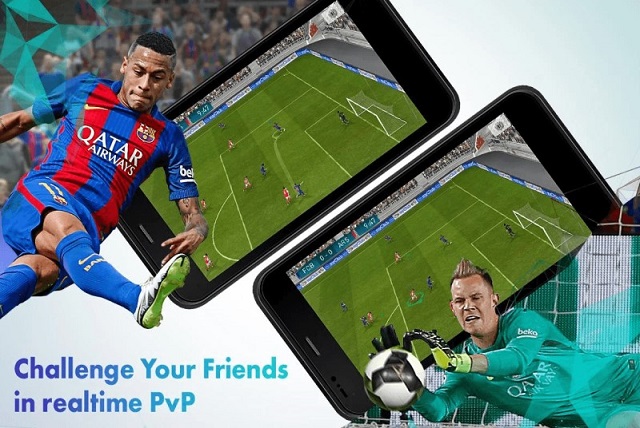
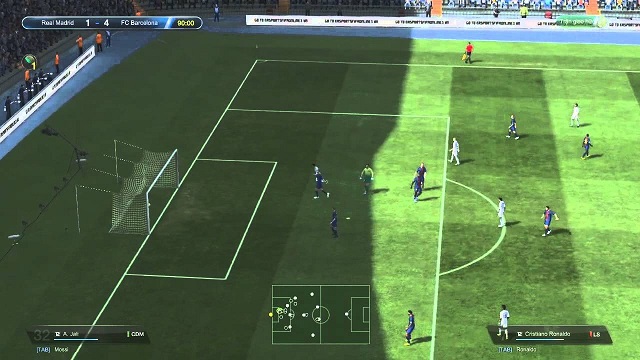
![[Bật mí] Top 7 trung vệ hay nhất FIFA online 3 hiện nay 21 Pepe E08 trung ve hay nhat FIFA online 3](https://congdongfifa.live/wp-content/uploads/2020/03/Pepe-E08-trung-ve-hay-nhat-FIFA-online-3.jpg)

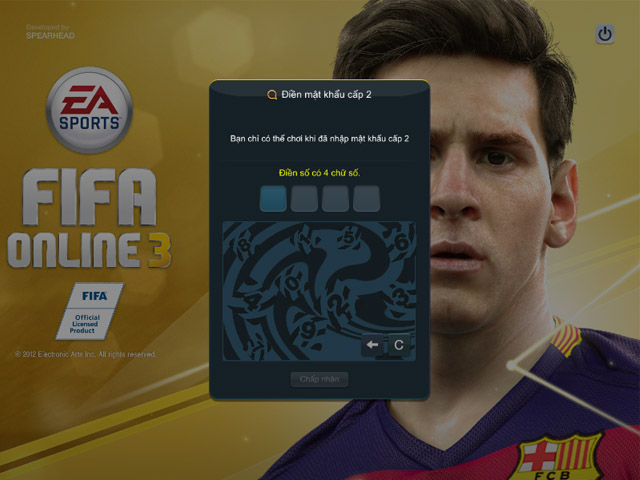
 \
\